Въведение
Свързването на вашата Wyze камера към WiFi може да изглежда обезсърчително, но е важна стъпка за използване на функциите на камерата и осигуряване на оптимална сигурност. Независимо дали настройвате своята Wyze камера за първи път или отстранявате съществуваща връзка, това ръководство ще ви предостави ясни и кратки инструкции за стартиране на камерата във вашата безжична мрежа.

Подготовка за настройка
За да осигурите гладък процес на настройка, е важно да съберете нужните уреди и да потвърдите, че вашата мрежа е готова за новото устройство.
Събиране на необходимото оборудване
Преди да започнете, уверете се, че имате следните неща:
– Вашата Wyze камера
– Смартфон или таблет
– Стабилна WiFi мрежа (2.4GHz)
– Wyze приложението инсталирано на вашето устройство
– Захранващ източник за камерата
С тези предмети в ръка, сте готови да продължите.
Осигуряване, че мрежата ви е готова
След това, уверете се, че вашата WiFi мрежа отговаря на нужните изисквания:
– Потвърдете, че вашият WiFi работи на 2.4GHz лента, тъй като Wyze камерите не са съвместими с 5GHz мрежи.
– Проверете, че сигналът на WiFi е силен в зоната, където планирате да поставите камерата.
– Уверете се, че мрежата ви има силна парола за поддържане на сигурността.
– Временно изключете защитната стена или функциите за сигурност, ако срещнете проблеми със свързването на камерата.

Ръководство за свързване на Wyze камера към WiFi
След като сте подготвени, време е да свържете вашата Wyze камера с вашата WiFi мрежа.
Изтегляне на Wyze приложението
- Посетете App Store (iOS) или Google Play Store (Android) и потърсете Wyze приложението.
- Изтеглете и инсталирайте приложението на вашия смартфон или таблет.
Създаване или влизане в акаунта си
- Отворете Wyze приложението.
- Ако вече имате акаунт, влезте, използвайки вашите данни.
- Ако нямате акаунт, следвайте инструкциите за създаване на такъв. Ще трябва да предоставите имейл адрес и да създадете парола.
Добавяне на ново устройство
- След като влезете, натиснете плюса (+) иконата в горния десен ъгъл на приложението.
- Изберете ‘Добавяне на устройство’ и след това изберете ‘Камери’ от списъка.
- Следвайте инструкциите на екрана, за да включите вашата Wyze камера и изчакайте да мигне жълто.
- Когато бъдете подканени, натиснете бутона ‘Настройка’ на камерата, докато не чуете ‘Готов за свързване.’
- Следвайте инструкциите в приложението, за да сканирате QR кода с вашата камера.
- Въведете името и паролата на вашата WiFi мрежа, когато бъдете подканени.
- Изчакайте камерата да се свърже. Трябва да получите съобщение, че връзката е успешна.
Отстраняване на често срещани проблеми
Дори с внимателна подготовка може да срещнете някои проблеми. Ето как да отстраните често срещани проблеми.
Често срещани грешки при свързване
- Неправилни WiFi данни: Двойно проверете името и паролата на WiFi.
- Актуализации на приложението и камерата: Уверете се, че както Wyze приложението, така и фърмуерът на камерата ви са актуални.
- Рестартиране на устройства: Понякога просто рестартирането на смартфона и камерата може да реши проблеми със свързването.
Проблеми със сигнала и смущения
- Преместете се по-близо: Уверете се, че камерата е на разумно разстояние от рутера.
- Намалете смущенията: Пазете камерата далеч от стени, големи метални обекти и други електронни устройства, които може да причинят смущения.
Осигуряване на сигурна връзка
Осигуряването на връзката на вашата Wyze камера е от съществено значение за поддържане на поверителността и сигурността.
Настройка на двуфакторна автентикация
- Отидете в настройките на акаунта в Wyze приложението.
- Изберете ‘Сигурност’ и активирайте двуфакторната автентикация.
- Следвайте инструкциите, за да завършите настройката, използвайки вашия телефонен номер или приложение за автентикация.
Редовно актуализиране на паролите
- Често актуализирайте паролата на вашия Wyze акаунт.
- Редовно актуализирайте паролата на вашата WiFi мрежа, за да подобрите сигурността.
- Избягвайте използването на лесно познаваеми пароли и използвайте комбинация от букви, цифри и символи.
Съвети за мрежова сигурност
- Използвайте WPA3: Уверете се, че рутерът ви използва WPA3 криптиране за по-добра сигурност.
- Сегментация на мрежата: Поставете вашите камери в отделна гост мрежа.
- Редовно наблюдение: Редовно проверявайте за неразпознати устройства в мрежата си и ограничавайте достъпа.
Актуализации на фърмуера
Поддържането на вашия фърмуер на Wyze камерата актуален осигурява най-добрата производителност и сигурност.
- Отворете Wyze приложението.
- Отидете в настройките на камерата.
- Проверете за актуализации на фърмуера и инсталирайте наличните актуализации за осигуряване на оптимална производителност.
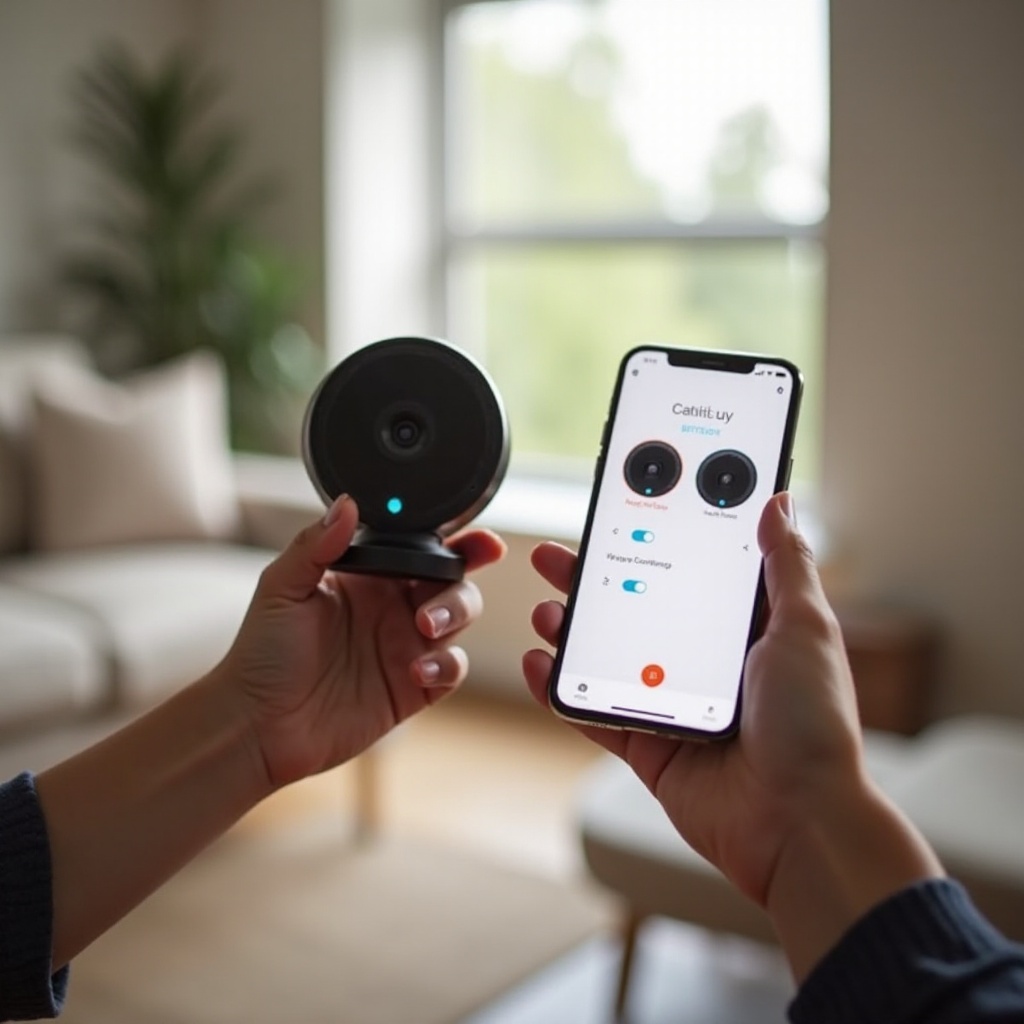
Заключение
Свързването на вашата Wyze камера към WiFi трябва сега да изглежда просто. Следвайки детайлните стъпки, събирайки необходимото оборудване и отстранявайки проблемите при необходимост, можете да се наслаждавате на спокойствието, знаейки, че домът и близките ви са сигурно наблюдавани.
Често задавани въпроси
Защо моята Wyze камера не се свързва с WiFi?
Вашата Wyze камера може да срещне проблеми със свързването поради неправилни WiFi данни, интерференция или остарял фърмуер. Уверете се, че всички данни са правилни и устройствата са актуализирани.
Нуждая ли се от силен WiFi сигнал за Wyze камери?
Да, силен и стабилен 2.4GHz WiFi сигнал е от съществено значение за гладката работа. Поставете камерата си в обхвата на вашия рутер за най-добра производителност.
Как мога да рестартирам моята Wyze камера?
За да рестартирате вашата Wyze камера, задръжте бутона за настройка за около 20 секунди, докато индикаторната светлина стане жълта. Този процес ще възстанови фабричните настройки.

